2020PR 导入素材
提问人:刘旭39发布时间:2021-01-14
2020PR 导入素材
(1)在界面中新建项目和序列后,将制作作品时需要用的素材导入到Premiere Pro的【项口】面板中。此时在【项目】而板下方的空白处双击鼠标左键。或者使用快捷键Ctrl+l打开【导入】窗口,导入所需的素材文件,选择素材后单击【打开】按钮即可进行导入,如图所示。![1610591077903661.png PCD]KHXXM@72[(`4(@]]`UG.png](https://www.zuixu.com/d/file/2021/01-14/1610591077903661.png)
(2)此时素材导入到【项目】而板中,如图所示。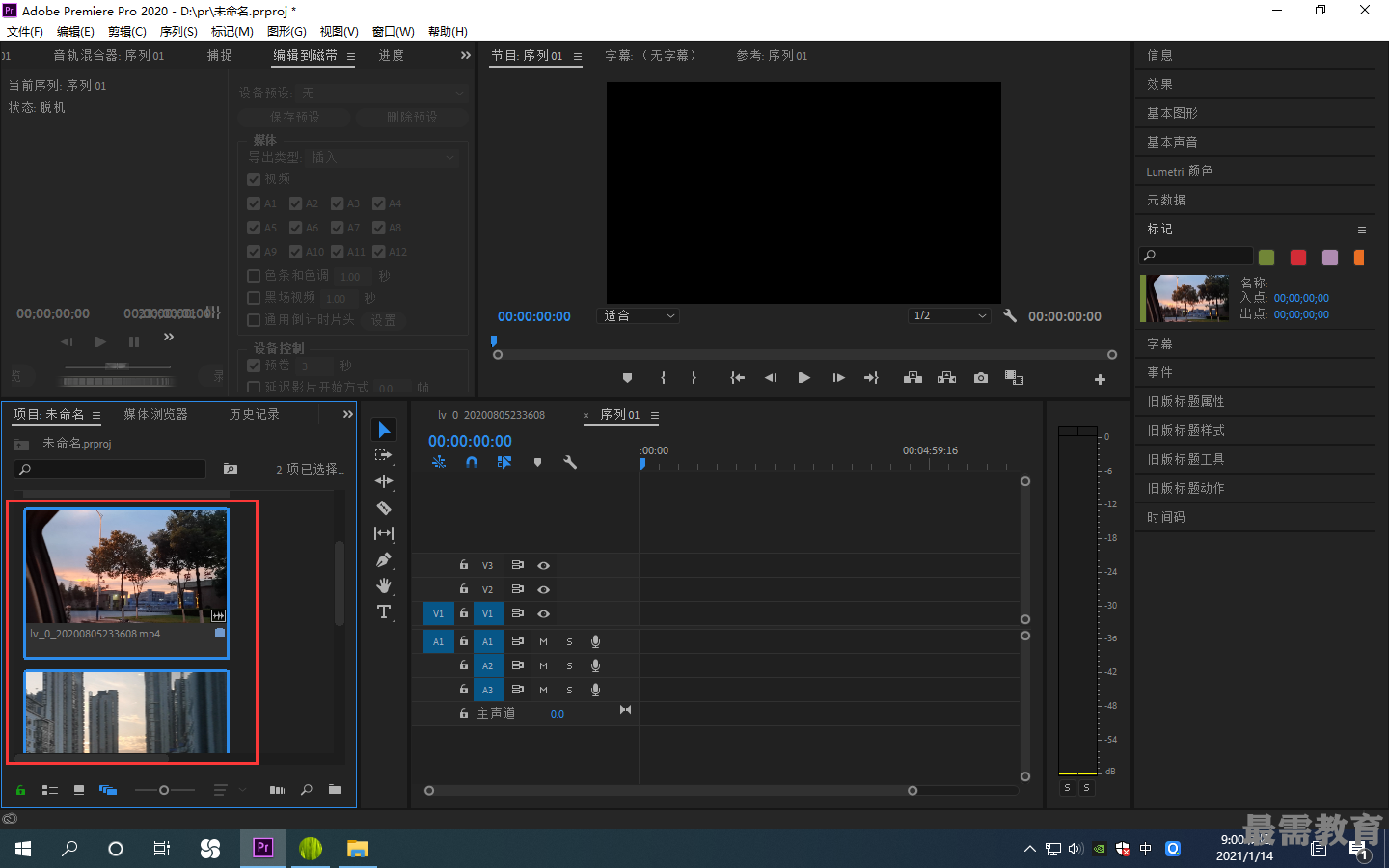
(3)将【项目】面板中的l.mp4和2.mp4素材文件拖曳到【时间轴】面板中的VI轨道上,此时界面中会出现一个 【剪辑不匹配警告】窗口,单击【保持现有设置】按钮,如图所示。
此时【时间轴】而板中出现刚刚拖入的素材, 如图所示。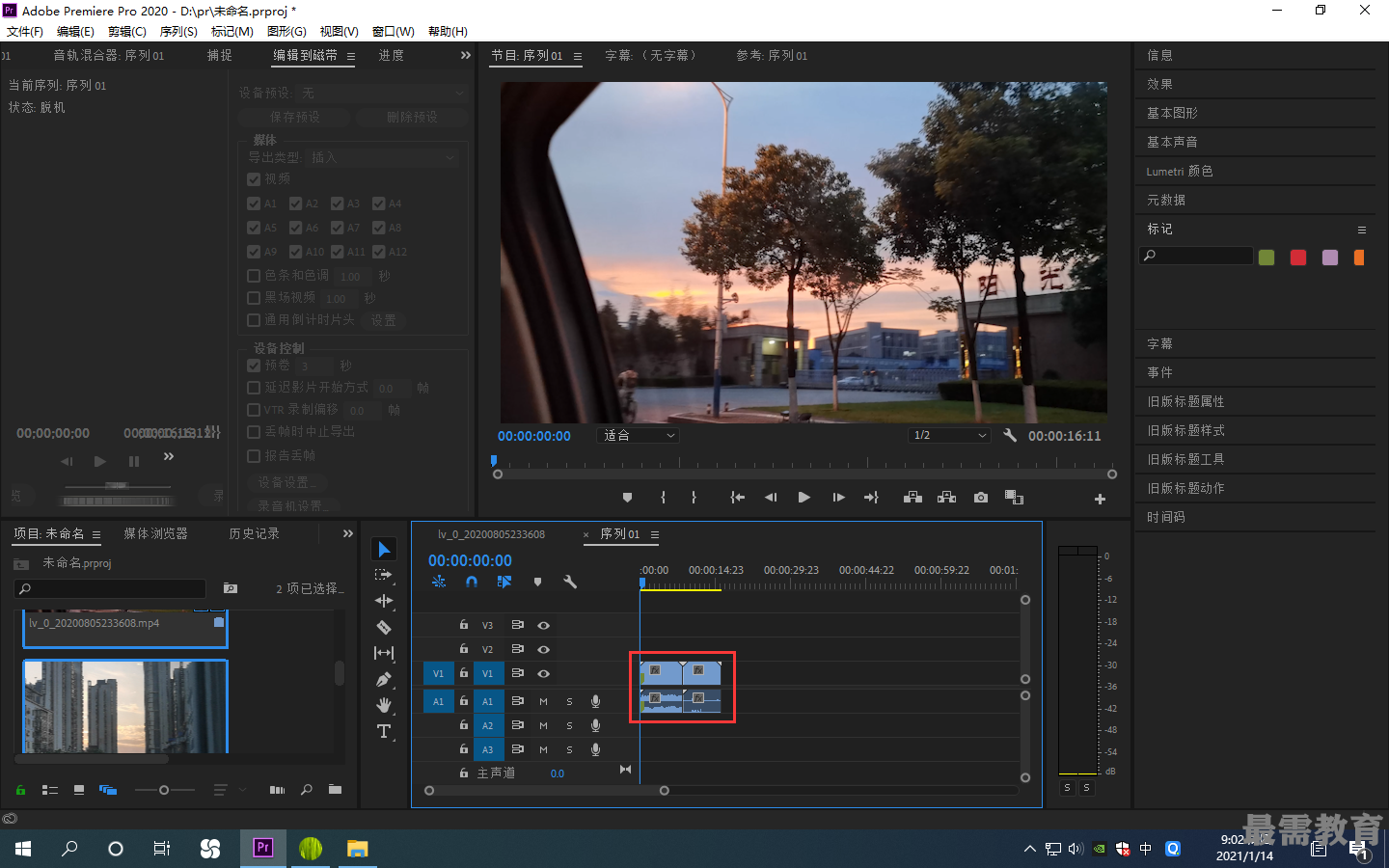
继续查找其他问题的答案?
相关视频回答
-
2020-12-14131次播放
-
2020-12-1419次播放
-
2020-12-145次播放
-
2020-12-1462次播放
-
2020-12-1411次播放
-
2020-12-1434次播放
-
2020-12-1211次播放
-
2020-12-125次播放
-
2020-12-129次播放
-
2020-12-1211次播放
回复(0)
 影视动画剪辑师——杨紫红
影视动画剪辑师——杨紫红
 湘公网安备:43011102000856号
湘公网安备:43011102000856号 

点击加载更多评论>>